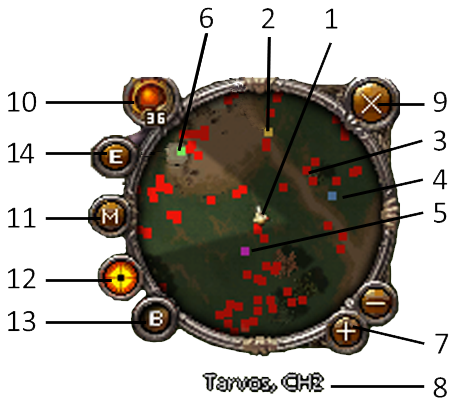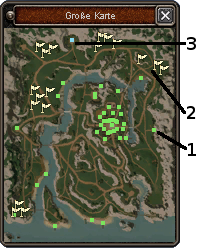Beginner-Handbuch: Unterschied zwischen den Versionen
| [unmarkierte Version] | [gesichtete Version] |
Comkra (Diskussion | Beiträge) K (Schützte „Beginner-Handbuch“: Schutz vor Vandalismus ([edit=autoconfirmed] (unbeschränkt) [move=autoconfirmed] (unbeschränkt))) |
Vayus (Diskussion | Beiträge) K (Hob den Schutz von „Beginner-Handbuch“ auf) |
(kein Unterschied)
| |
Version vom 25. März 2012, 18:46 Uhr
Inhaltsverzeichnis
Beginner-Handbuch
Wer kennt es nicht, man betritt ein Spiel zum ersten Mal, freut sich auf das was da kommt, und dann darf man sich fürs erste durch eine Menge von Bedienfeldern, und Funktionen kämpfen. Metin2 bietet da schon zu Beginn eine gute Hilfe, und blendet beim ersten einloggen ins Spiel, am linken Bildschirmrand, einen Hilfe-Button ein. Nützliches hierzu findest du auch unter „Die ersten Schritte bis Level 5" und im FAQ.
Leider muss man auch darauf hinweisen, dass nicht alle Spieler ehrlich sind. Man sollte daher unbedingt die Sicherheitstipps anschauen, bevor man mit dem Spiel beginnt.
Die Minikarte
Sie zeigt dir was sich in deiner näheren Umgebung befindet.
Allgemein für Karten: Fahre mit der Maus über einen der bunten Punkte innerhalb der Karte, und es zeigt dir einen Namen, gegebenenfalls das Spielerlevel, sowie ein Paar von Koordinaten an.
1. Der goldene Pfeil bist du. Dabei zeigt dir die Richtung des Pfeils die Blickrichtung deines Charakters und der helle Lichtkegel, der von dir ausgeht, zeigt die Richtung, in die die Spielkamera gedreht ist, also den Ausschnitt der Welt, den du gerade betrachtest. Dies erleichtert die Orientierung, wenn man sich auf der Suche nach bestimmten Orten befindet, beispielsweise während einer Quest.
2. Grüne Punkte zeigen dir die NPC´s, Erz-Adern und Pferde in deiner Nähe an.
3. Rote Punkte zeigen dir die Monster in deiner Nähe an.
4. Gelbe Punkte zeigen dir die Mitspieler aus deinem Reich an. Spieler, die sich Anderen gegenüber momentan agressiv verhalten, werden mit einem dunkleren Gelbton gekennzeichnet.
5. Pinke Punkte zeigen dir die Mitspieler aus den anderen, verfeindeten Reichen an, und Mitspieler mit denen du gerade ein Duell austrägst.
-- Blinkende Punkte markieren die Position von Questzielen. Selbst wenn sie nicht im Bereich der Minimap sind, wird die Richtung am Rand der Minimap angezeigt, so sie sich auf der selben Karte wie man selbst befinden.
6. Mit dem Kreuz kannst du die Minikarte schließen, und ![]() hiermit auch wieder öffnen.
hiermit auch wieder öffnen.
7. Plus, und Minus ermöglichen es dir den Zoomfaktor der Minikarte zu ändern.
- ACHTUNG: Wählst du den Zoom der Karte zu weit, werden Monster und andere Spieler nicht mehr darauf markiert.
8. Unter der Minikarte stehen der Server und der Channel, auf den du dich gerade befindest. Bei manchen Gelegenheiten kann es vorkommen, dass man automatisch nach Channel 1 teleportiert wird. Dann steht aber trotzdem noch der vorherige Channel an dieser Stelle.
9. Mit „M“ öffnest du die Übersichtskarte, auch MAP genannt. Sie gibt dir einen Überblick über das ganze Gebiet, in welchem du dich gerade aufhältst. Sie ist jedoch nicht in allen Gebieten verfügbar.
10. Braune Punkte markieren Spieler, die in den PvP Modus "Frei" gewechselt haben. Wenn sowohl du als auch der freie Spieler Level 15 erreicht haben könnt ihr euch gegenseitig angreifen. Aber vorsicht: Wenn einer von euch stirbt verliert der "Mörder" Rangpunkte!
11. Blaue Punkte markieren Spieler, mit denen du in einer Gruppe bist.
Die Übersichtskarte
Im Gegensatz zur Minikarte ist auf der Übersichtskarte (früher "große Karte") weder ein Gegner, noch ein Mitspieler zu sehen.
1. Wie auch auf der Minikarte zeigen die grünen Punkte die NPC´s an.
2. Die goldenen Fähnchen zeigen dir die Gildengrundstücke an, welche von Gilden gekauft und bebaut werden können. Wenn du mit der Maus über die Fahnen fährst, wird dir angezeigt, welche Gilde gegebenenfalls das Land für sich beansprucht hat.
3. Der blaue Punkt ist ein Portal. Es führt euch in angrenzende Gebiete.
-- Blinkende rote Punkte sind genau wie auf der Minimap deine aktuellen Questziele.
Die Funktionsleiste
1. Ingame ItemShop: Klickst du auf diese, sich drehende Drachenmünze, so kannst du Items aus dem Item Shop von Metin2 im Spiel kaufen.
2. Trefferpunkte: Hier zeigt es deine verbliebenen Lebenspunkte an. Wenn es mal eng wird, und sie zur Neige gehen, dann kannst du sie mit einem der roten Tränke wieder auffüllen.
3. Manapunkte: Hier zeigt es dir deine verbliebenen Magiepunkte an. Magie benötigst du z.B., um deine Fertigkeiten ausführen zu können. Auch sie kannst du bei Bedarf mit einem der blauen Tränke auffüllen.
4. AP Anzeige: Hier zeigt es dir deine Ausdauer an. Geht sie zu Ende, dann wirst du für kurze Zeit langsamer, doch sie füllt sich sehr schnell wieder auf.
5. Erfahrung: Hier zeigt es dir deine bisher gesammelte Erfahrung an, wenn du mit der Maus darauf hältst auch in %. Wenn eine Kugel voll wird erhältst du einen Statuspunkt. Wenn alle vier Kugeln voll sind steigst du einen Level auf.
6. Funktion der linken Maustaste: Hier stehen dir drei Möglichkeiten zur Verfügung deine linke Maustaste mit einer Aktion zu belegen.
 Angreifen – Du führst nur einen Schlag aus.
Angreifen – Du führst nur einen Schlag aus. Automatisch angreifen – Du schlägst so lange zu bis du deinen Gegner erlegt hast.
Automatisch angreifen – Du schlägst so lange zu bis du deinen Gegner erlegt hast. Perspektive – Du legst die Kamerasteuerung auf die linke Maustaste.
Perspektive – Du legst die Kamerasteuerung auf die linke Maustaste.
7. Schnellzugriffsfeld: Du kannst auf diese Felder Fertigkeiten oder Tränke schieben. Nun kannst du, wenn du etwas davon benötigst, dies sehr schnell, und einfach über die Tasten „1-4 und F1-F4“ aktivieren.
8. Chat-Fenster: Hiermit, oder auch einfach über die Eingabe-Taste, kannst du den Chat öffnen, um dich mit deinen Mitspielern zu unterhalten.
9. Schnellzugriffsfeld Auswahl: Mit den auf, und ab der Pfeile kannst du auf die vier Ebenen des Schnellzugriffsfeldes zu greifen. Auch möglich durch Umschalttaste + Zahl (1-4)
10. Funktion der rechten Maustaste: Hier stehen dir zu Beginn zwei Möglichkeiten zur Auswahl, Funktionen auf die rechte Maustaste zu legen.
 Angreifen – Du führst nur einen Schlag aus.
Angreifen – Du führst nur einen Schlag aus. Perspektive – Du legst die Kamerasteuerung auf die rechte Maustaste.
Perspektive – Du legst die Kamerasteuerung auf die rechte Maustaste.
Wenn du bereits etwas weiter im Spiel bist, erscheinen dort auch einige deiner erlernten Fertigkeiten zur Auswahl.
11. Charakterfenster öffnen: In diesem Fenster erfährst du, auf vier Karteireiter verteilt, alles was für deinen Char wichtig ist, und hier tätigst du auch deine Einstellungen wie das verteilen deiner Statuspunkte, und deiner Fertigkeitenpunkte.
Die vier Karteikarten des Charakterfensters:
- Status
- Fertigkeiten
- Emotionen
- Auftrag – Hier findest du deine angenommen Jagdaufträge, Quests, und Missionsbücherquests wieder.
Man kann auch die einzelnen Karteikarten über die Tastatur anwählen:
- Status – „C“
- Fertigkeiten - „V“
- Emotionen – „B“
- Auftrag – „N“
12. Inventarfenster: Das Inventar übernimmt zu einem die Funktion deiner Taschen, welche leider all zu oft sehr schnell überfüllt sind. Zum anderen legst du auch deine Ausrüstung über das Inventar an. Auch zu öffnen über „I“.
13. Nachrichten: Hier, im Nachrichten-Fenster verwaltest du deine Freunde, und findest alle aus deiner Gilde wieder, auch zu öffnen über "Alt+M".
14. Optionen: Hier in Optionen sind unter anderem auch einige nützliche Spieleinstellungen möglich.